LINUX MINT als BETRIEBSSYSTEM Teil3 Update von Anwendungen
Dieser 3. Teil gehört native zur Installation von Linux MINT, wird aber auch periodisch zur Wartung benötigt.
Installationsschritte von Linux MINT:
1. Grundinstallation wie im Teil 1 beschrieben.
2. Danach erfolgt ein Update wie hier beschrieben
3. Als drittes erfolgt die Kernel Update
4. Und anschliessend mit dem Neuen Kernel erfolgt wieder ein Update wie in diesem Modul beschrieben.
Der hier beschrieben Teil ist nicht spektakulär.
im Prinzip wird ein Softwarekatalog der Mint Distribution verwendet zum Soll Ist Vergleich.
Diese befindet sich auf dem Rechner (in evt. alter Version), und wird bei Bedarf automatisch erneuert, was dann so aussieht:
Bild 18
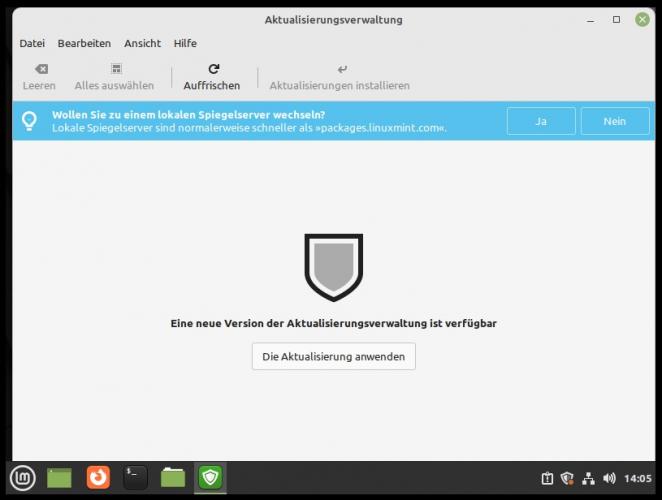
Bestätigt man "Die Aktualisierung anwenden" so wird der neue Software Katalog aus dem Internet geladen und angewendet.
Danach sieht man Softwaretitel die eine Aktualisierung anbieten
ABER Achtung. Was einem angezeigt wird hängt von dem Zeitpunkt ab wann diese "Aktualisierungsliste" auf den lokalen Rechner geladen wurde. Dies geschieht bei der Installation - und manchmal auch danach von selber.
Um sicher zugehen das die Liste aktuell ist, empfiehlt es sich manuell auf den Button "Auffrischen" zu clicken, was ein explizites Laden der aktuellsten Liste anstößt.
In der Linken Spalte werden unterschiedlkiche Symbole angezeigt- je nachdem welche Art von Updates es sind.
Es gibt Security Updates die durch ein Schild gekennzeichnet sind,
Funktions Updates die durch einen Pfeil aufwärts gekennzeichnet sind, sowie Kernel Updates.
Aber das braucht man sich nicht merken, denn wenn man mit dem Mauszeiger über dem Symbol schwebt erscheint eine Hilfe.
Bild 16
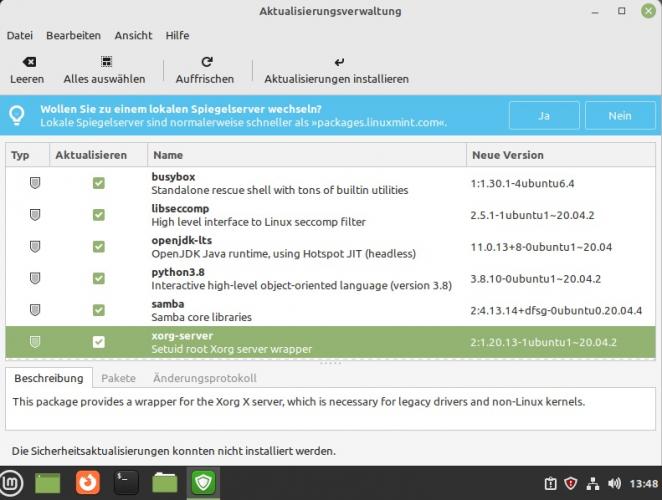
Bild 17
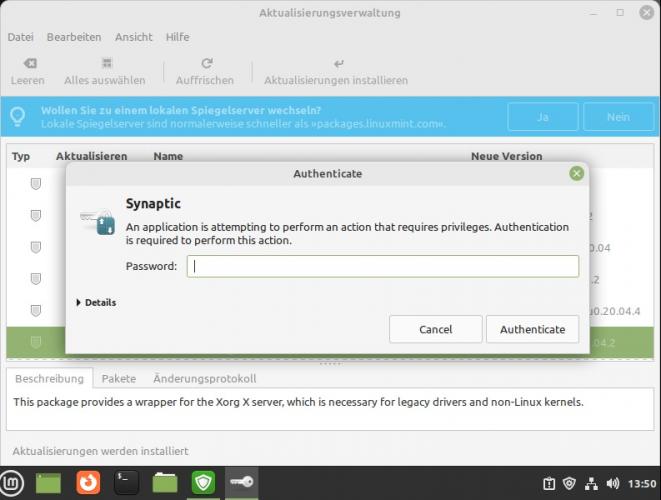
Dieser 3. Teil gehört native zur Installation von Linux MINT, wird aber auch periodisch zur Wartung benötigt.
Installationsschritte von Linux MINT:
1. Grundinstallation wie im Teil 1 beschrieben.
2. Danach erfolgt ein Update wie hier beschrieben
3. Als drittes erfolgt die Kernel Update
4. Und anschliessend mit dem Neuen Kernel erfolgt wieder ein Update wie in diesem Modul beschrieben.
Der hier beschrieben Teil ist nicht spektakulär.
im Prinzip wird ein Softwarekatalog der Mint Distribution verwendet zum Soll Ist Vergleich.
Diese befindet sich auf dem Rechner (in evt. alter Version), und wird bei Bedarf automatisch erneuert, was dann so aussieht:
Bild 18
Bestätigt man "Die Aktualisierung anwenden" so wird der neue Software Katalog aus dem Internet geladen und angewendet.
Danach sieht man Softwaretitel die eine Aktualisierung anbieten
ABER Achtung. Was einem angezeigt wird hängt von dem Zeitpunkt ab wann diese "Aktualisierungsliste" auf den lokalen Rechner geladen wurde. Dies geschieht bei der Installation - und manchmal auch danach von selber.
Um sicher zugehen das die Liste aktuell ist, empfiehlt es sich manuell auf den Button "Auffrischen" zu clicken, was ein explizites Laden der aktuellsten Liste anstößt.
In der Linken Spalte werden unterschiedlkiche Symbole angezeigt- je nachdem welche Art von Updates es sind.
Es gibt Security Updates die durch ein Schild gekennzeichnet sind,
Funktions Updates die durch einen Pfeil aufwärts gekennzeichnet sind, sowie Kernel Updates.
Aber das braucht man sich nicht merken, denn wenn man mit dem Mauszeiger über dem Symbol schwebt erscheint eine Hilfe.
Bild 16
Bild 17




